Легко исправить – Первый потомок не запускается/не отвечает
Нет ничего более раздражающего, чем не запускающийся The First Descendant. Что можно сделать, чтобы снова им насладиться? Не волнуйтесь! Вы не одиноки! В этом руководстве от MiniTool Solution мы расскажем вам, как выйти из этой ситуации.
Первый потомок не запускается, не загружается, не стартует и не отвечает
Как шутер от третьего лица с добычей, работающий на Unreal Engine 5, The First Descendant является одним из лидеров продаж в Steam. Однако вы можете столкнуться с тем, что The First Descendant не запустится при попытке запустить игру. Что можно сделать, чтобы исправить эту раздражающую проблему? Если вы все еще в растерянности, прокрутите вниз, чтобы получить больше советов и исправлений прямо сейчас.
Пробная версия MiniTool ShadowMakerНажмите для загрузки100% чистый и безопасный
Как исправить ошибку, из-за которой The First Descendant не запускается на Windows 10/11?
Простые советы перед тем, как продолжить
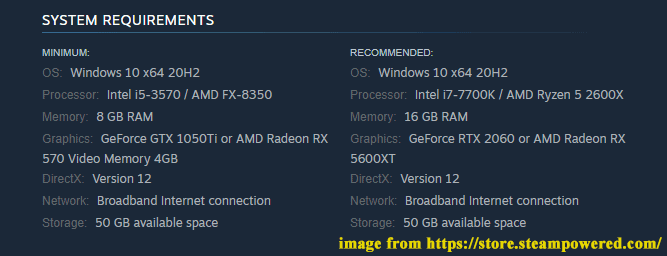
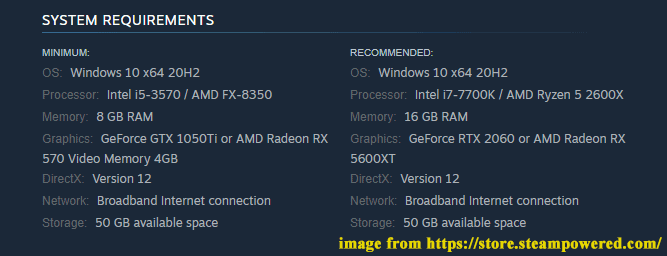
Исправление 1: Проверка файлов игры
Когда вы сталкиваетесь с проблемами игры, такими как The First Descendant, которая не открывается, не отвечает, не загружается, не запускается и т. д., проверка целостности файлов игры может помочь. Вот как это сделать:
Шаг 1. Запустите Пар клиент.
Шаг 2. В Библиотеканайти Первый Потомок и щелкните правой кнопкой мыши по нему, чтобы выбрать Характеристики.
Шаг 3. В Локальные файлы вкладка, нажмите Проверьте целостность файлов игры.
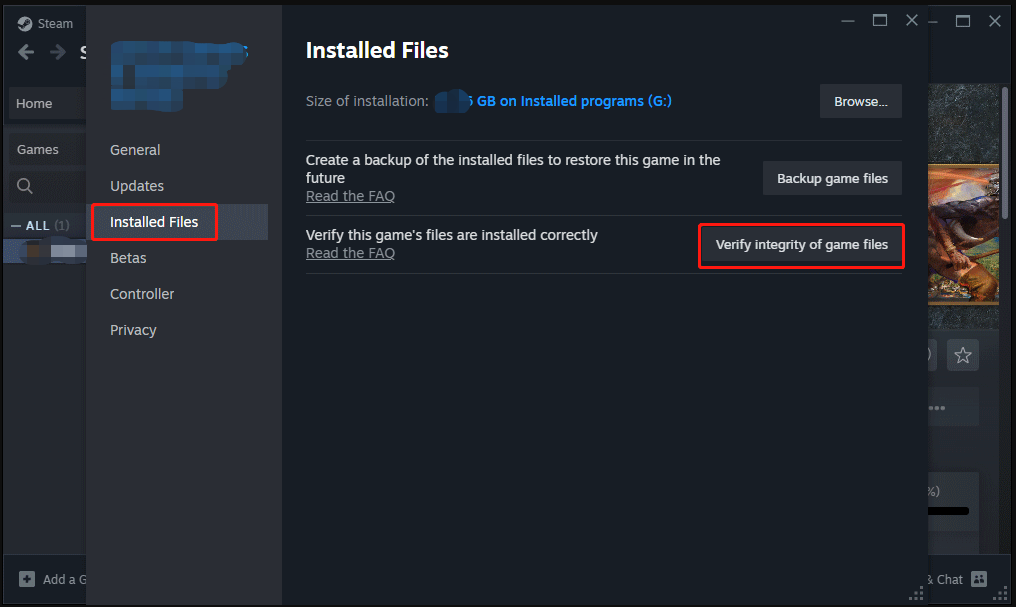
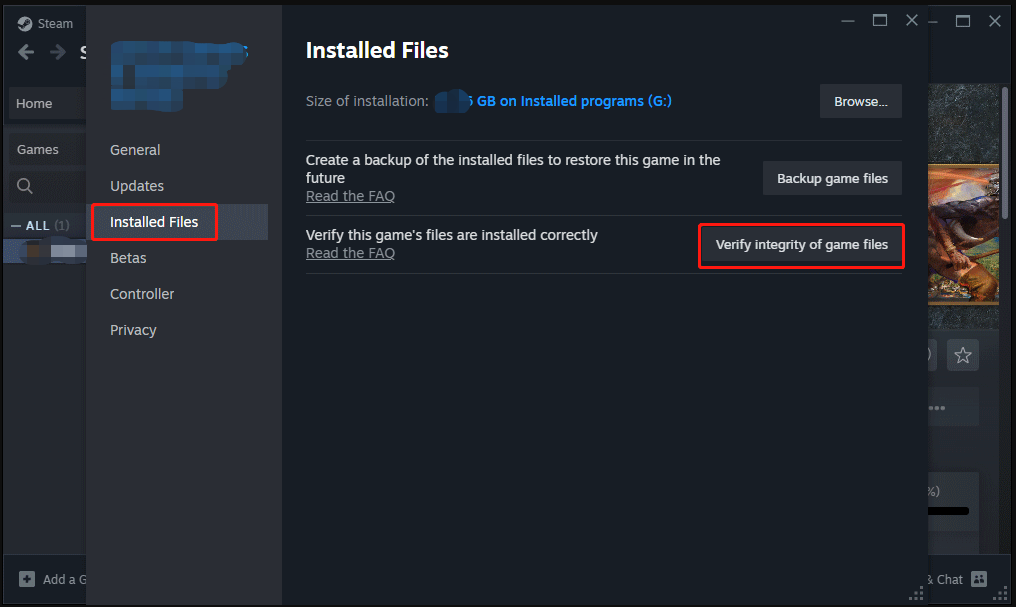
Исправление 2: Отключение фоновых процессов
Чтобы играть в The First Descendant гладко, убедитесь, что для запуска игры достаточно системных ресурсов. Если вы запускаете слишком много программ в бэкэнде, вы можете рассмотреть возможность завершения некоторых из них. Для этого:
Шаг 1. Щелкните правой кнопкой мыши на панели задач и выберите Диспетчер задач.
Шаг 2. В Процессы вкладка, выберите пожирание ресурсов программы > щелкните правой кнопкой мыши по ним по одной > нажмите Завершить задачу.
Также см: 5 способов — как отключить фоновые приложения в Windows 10/11
Исправление 3: обновление графических драйверов
Графические драйверы позволяют вашей операционной системе взаимодействовать с вашим графическим процессором. Устаревший графический драйвер может привести к некоторым графическим проблемам, включая отсутствие ответа The First Descendant. Вот как обновите графический драйвер чтобы помочь вашему графическому процессору раскрыть весь потенциал:
Шаг 1. Введите Диспетчер устройств в строке поиска и нажмите Входить.
Шаг 2. Развернуть Видеоадаптеры и щелкните правой кнопкой мыши на вашей видеокарте, чтобы выбрать Обновить драйвер.
Шаг 3. Выберите Автоматический поиск драйверов и затем следуйте инструкциям на экране, чтобы завершить процесс. После этого перезагрузите компьютер, чтобы проверить, исчезла ли проблема с загрузкой The First Descendant.
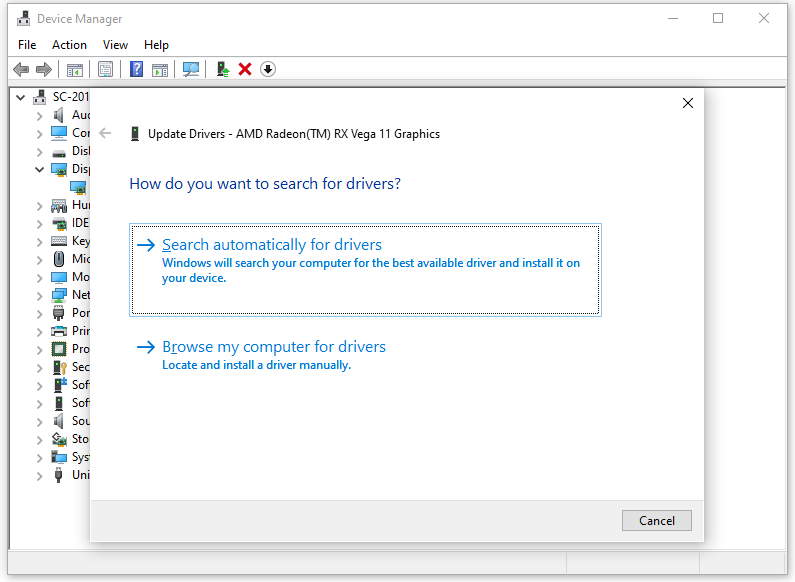
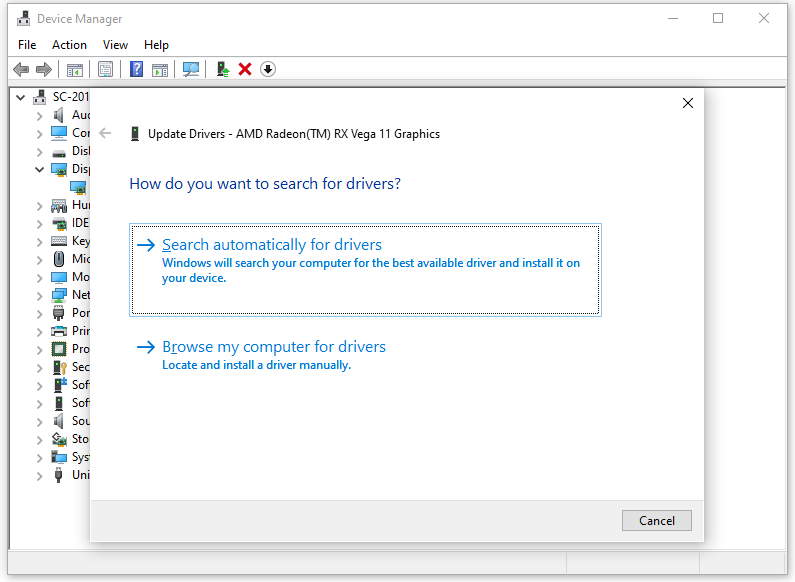
Исправление 4: Проверьте наличие обновлений Windows
Если вы давно не обновляли свою ОС, настоятельно рекомендуется вовремя загрузить и установить последнее обновление Windows. Благодаря этому производительность системы вашего компьютера значительно повысится. Для этого:
Шаг 1. Нажмите Победить + я открыть Настройки Windows и перейти к Обновление и безопасность.
Шаг 2. В Центр обновления Windows вкладку, нажмите на Проверить наличие обновлений и затем Windows выполнит поиск доступных обновлений. Затем вам нужно загрузить и установить их. После этого проверьте, исчезла ли проблема с запуском The First Descendant.
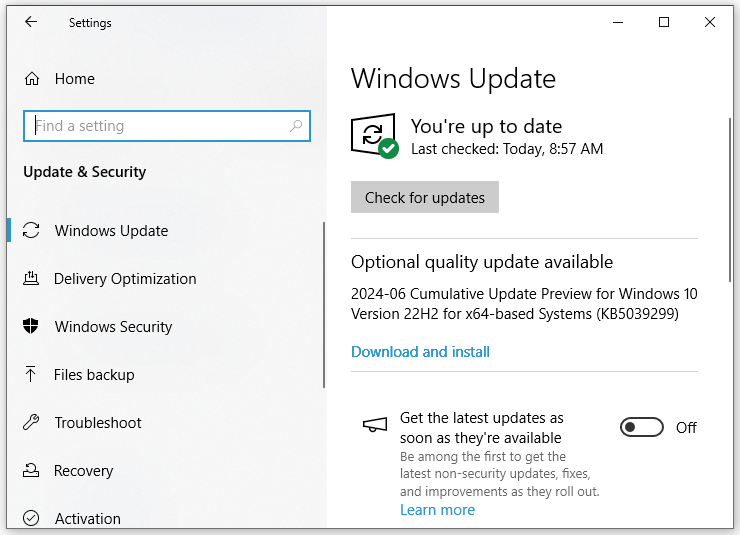
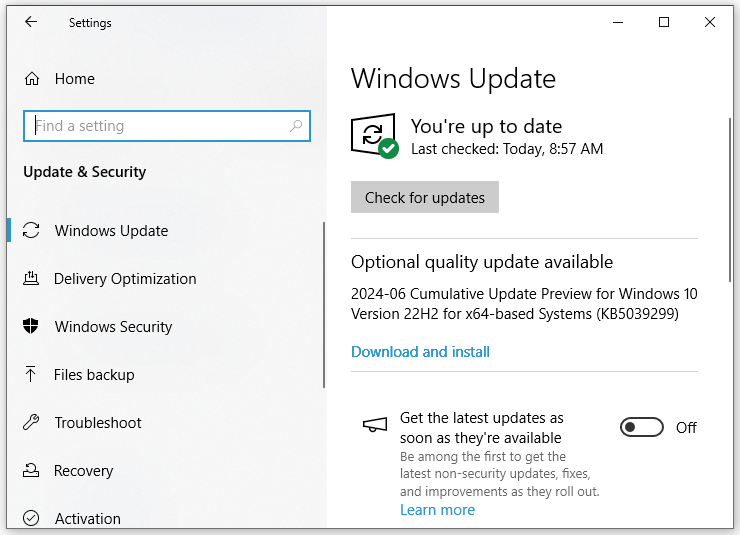
Исправление 5: Обновите игру
Как и любая новая игра, The First Descendant может иметь некоторые ошибки и сбои. Производитель игры может выпустить некоторые обновления, чтобы исправить эти известные ошибки. Поэтому своевременное обновление игры также может помочь The First Descendant не запускаться, не загружаться, не отвечать или не запускаться. Вот как это сделать:
Шаг 1. Откройте Steam и найдите игру в библиотеке игр.
Шаг 2. Щелкните правой кнопкой мыши и выберите Характеристики.
Шаг 3. В Обновления вкладка, выберите Всегда обновляйте эту игру под Автоматические обновления.
Исправление 6: Переустановите игру
Если The First Descendant не запускается после всех вышеперечисленных решений, последний выход — переустановить игру с нуля. Вот как это сделать:
Шаг 1. Нажмите Победить + р чтобы открыть Бегать коробка.
Шаг 2. Введите appwiz.cpl и ударил Входить открыть Программы и компоненты.
Шаг 3. В списке приложений найдите игру и щелкните по ней правой кнопкой мыши, чтобы выбрать Удалить.
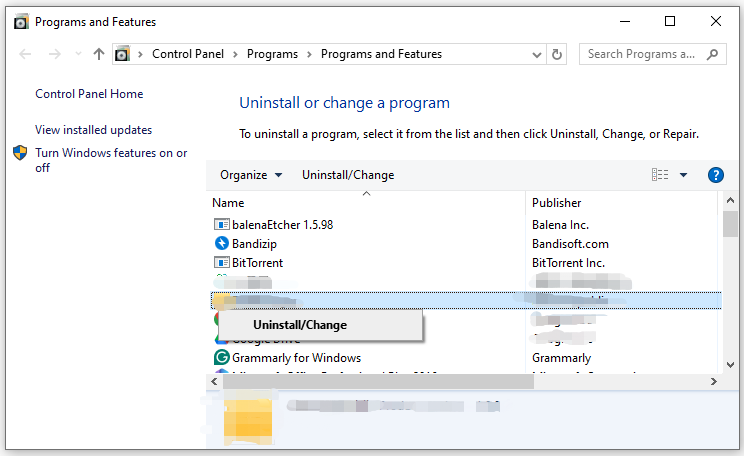
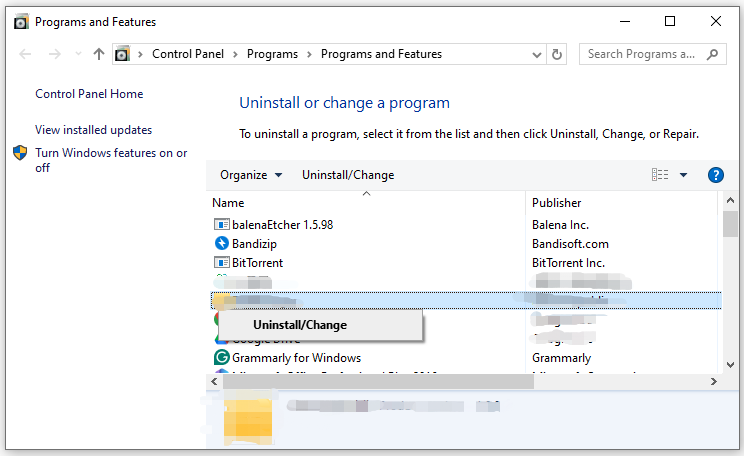
Шаг 4. Подтвердите эту операцию и следуйте указаниям мастера удаления для завершения процесса.
Шаг 5. После удаления скачайте игру из Steam.
Заключительные слова
К настоящему моменту вы должны были преодолеть проблему с запуском The First Descendant. Самое главное, вы не можете уделять слишком много внимания резервному копированию данных, используя свой компьютер. Мы искренне надеемся, что вы сможете получить удовольствие от игры в эту игру на своем компьютере!






